Ведення обліку товарних запасів в ПРРО Cashalot (форма №496)
ПРРО Cashalot надає можливість вести спрощений облік товарних запасів за встановленою формою обліку товарних запасів.
Форма ведення обліку товарних запасів заповнюється для кожної ГО окремо. Для перегляду та/або заповнення Форми обліку необхідно обрати ГО у фільтрі, розташованому над табличною частиною форми.
Записи про надходження та вибуття товарів на підставі первинних документів вносяться до Форми обліку вручну. Форма ведення обліку товарних запасів (№496) доступна для фізичних осіб-підприємців.
З даної інструкції ви дізнаєтесь як:
Щоб відкрити розділ, оберіть пункт меню «Склад» та оберіть пункт меню «Форма ведення обліку товарних запасів (№496)». Розділ побудовано у вигляді таблиці. При першому відкритті розділ не містить записів.
У графи таблиці в хронологічному порядку додаються записи про первинні документи, які відображають інформацію про надходження або вибуття товарів:
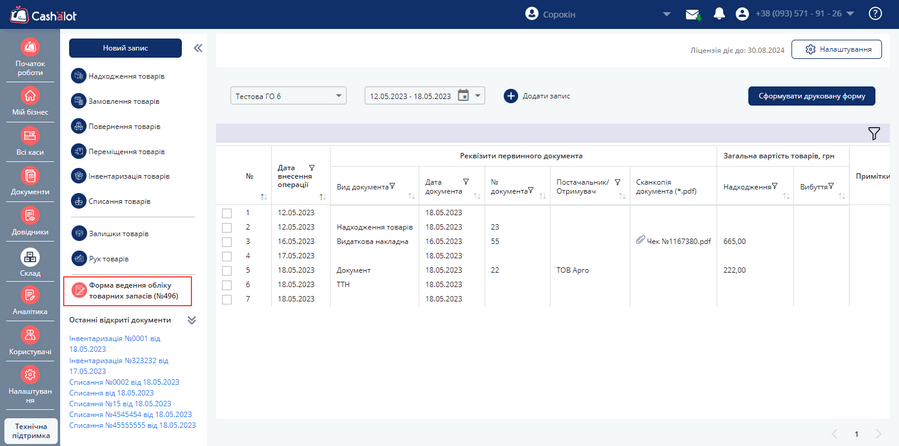
Над табличною  частиною форми розміщено поля для фільтрування даних за періодом. Для цього натисніть та у календарі оберіть окрему дату або дати початку та закінчення періоду, а також господарську одиницю – оберіть назву ГО у списку.
частиною форми розміщено поля для фільтрування даних за періодом. Для цього натисніть та у календарі оберіть окрему дату або дати початку та закінчення періоду, а також господарську одиницю – оберіть назву ГО у списку.
Щоб виконати операції з записом, встановіть відмітку на початку відповідного рядка таблиці. Праворуч з'являться кнопки:
 - додати скан-копію первинного документа;
- додати скан-копію первинного документа;
 - редагувати запис;
- редагувати запис;
 - видалити запис (будьте уважні, відновити запис неможливо).
- видалити запис (будьте уважні, відновити запис неможливо).
Записи таблиці можна відібрати за допомогою фільтру. Для відбору даних за значенням певного параметру натисніть кнопку  у заголовку колонки. У вікні, що відкриється, введіть значення, за яким потрібно знайти дані, натисніть
у заголовку колонки. У вікні, що відкриється, введіть значення, за яким потрібно знайти дані, натисніть  (можна додати декілька значень), далі натисніть ОК:
(можна додати декілька значень), далі натисніть ОК:
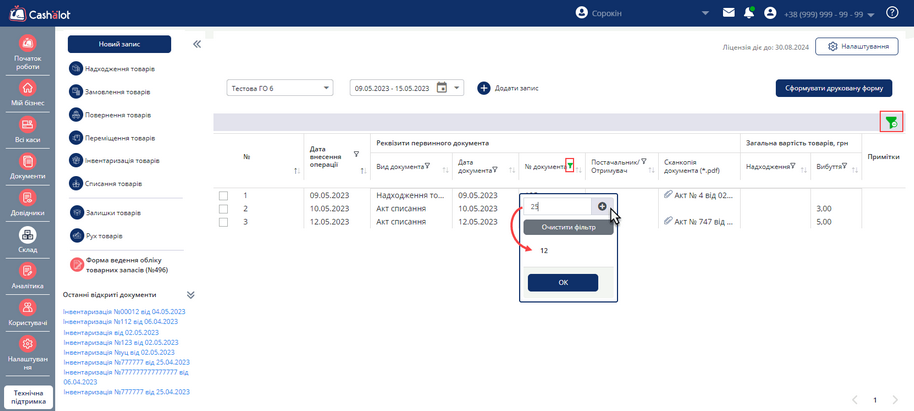 Колонки, у яких застосовано фільтр, позначаються кнопкою зеленого кольору
Колонки, у яких застосовано фільтр, позначаються кнопкою зеленого кольору  . При застосуванні фільтру значок у заголовку таблиці також позначається зеленим кольором
. При застосуванні фільтру значок у заголовку таблиці також позначається зеленим кольором  . Щоб швидко відмінити дію всіх фільтрів, натисніть на цю іконку у заголовку таблиці.
. Щоб швидко відмінити дію всіх фільтрів, натисніть на цю іконку у заголовку таблиці.
Додати запис
- Оберіть назву господарської одиниці, для якої потрібно додати запис.
- Натисніть кнопку «Додати запис» у верхній частині сторінки або кнопку «Новий запис» на панелі ліворуч:
- У вікні з'являться поля для введення даних.
- Заповніть потрібні дані (за замовчуванням поля «Дата внесення операції» та « Дата документа» заповнюються поточною датою, за потреби дати можливо змінити).
- У полі «Вид документа» зі списку, що відкривається,оберіть один із видів первинних документів. Якщо необхідний документ відсутній у переліку, внесіть його самостійно з клавіатури безпосередньо у графі «Вид документа». Введене значення буде доступно у списку при наступному виборі.
- У колонці «Постачальник/Отримувач» оберіть назву контрагента із «Довідника контрагентів». У списку відображаються перелік контрагентів, що додані у довідник «Контрагенти».
- У колонці «Сканкопія документа» можна додати файл документа у форматі pdf. Для цього натисніть на іконку
 та у вікні, що відкриється, оберіть файл, який потрібно додати. Ім'я файлу буде зазначено у колонці «Сканкопія документа».
та у вікні, що відкриється, оберіть файл, який потрібно додати. Ім'я файлу буде зазначено у колонці «Сканкопія документа».
- Щоб зберегти запис, натисніть іконку
 на початку рядка. Щоб відмінити збереження даних, натисніть
на початку рядка. Щоб відмінити збереження даних, натисніть  .
.
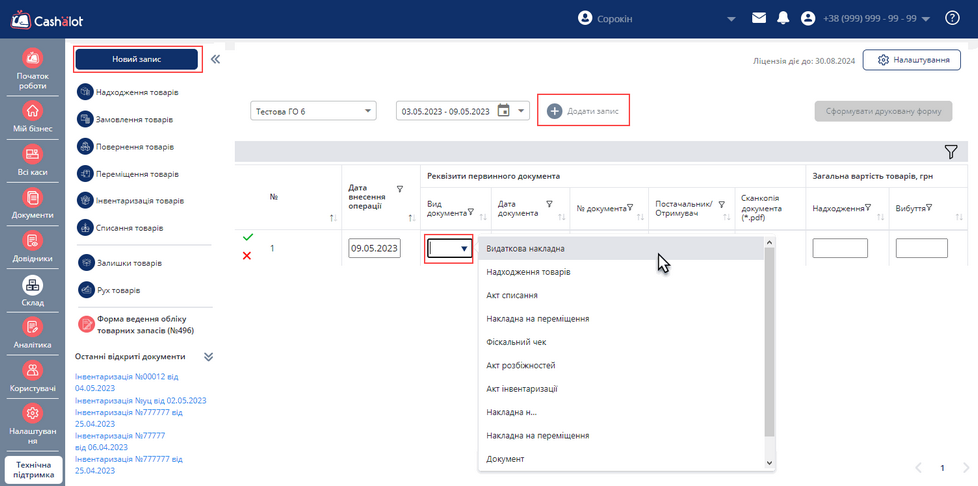
Редагувати запис
- Встановіть відмітку на початку запису, який потрібно редагувати:
- У колонці «Примітки» натисніть іконку . У вікні з'являться поля для введення даних.
- Внесіть необхідні зміни. Щоб зберегти запис, натисніть іконку
 на початку рядка. Щоб відмінити збереження даних, натисніть
на початку рядка. Щоб відмінити збереження даних, натисніть  .
.
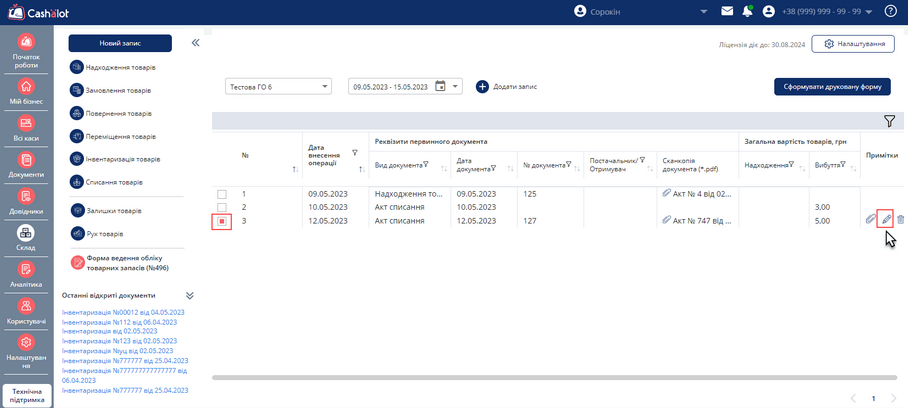
Додати сканкопію
- Встановіть відмітку на початку запису, у який потрібно додати сканкопію документа, та натисніть іконку
 :
: - У вікні, що відкриється, оберіть файл
 документа формату pdf. До запису можна прикріпити лише 1 документ. Записи, до яких прикріплено сканкопію документа, у графі «Сканкопія документа» містять іконку та назву прикріпленого документа.
документа формату pdf. До запису можна прикріпити лише 1 документ. Записи, до яких прикріплено сканкопію документа, у графі «Сканкопія документа» містять іконку та назву прикріпленого документа.
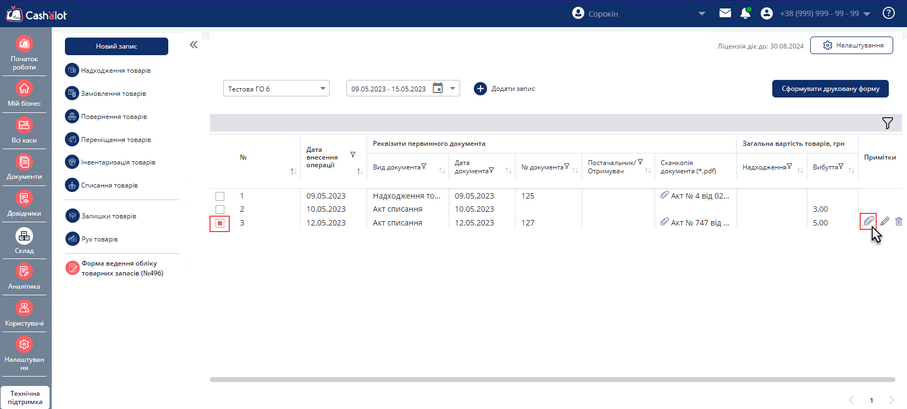
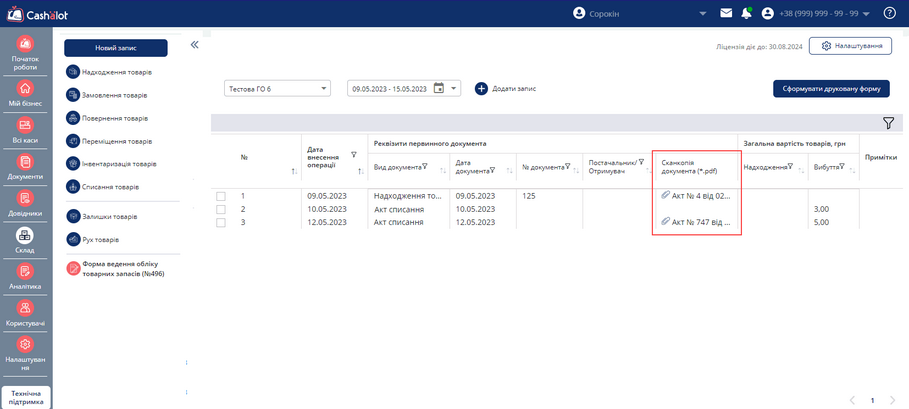
Переглянути додану сканкопію можна, натиснувши іконку  у графі «Сканкопія документа».
у графі «Сканкопія документа».
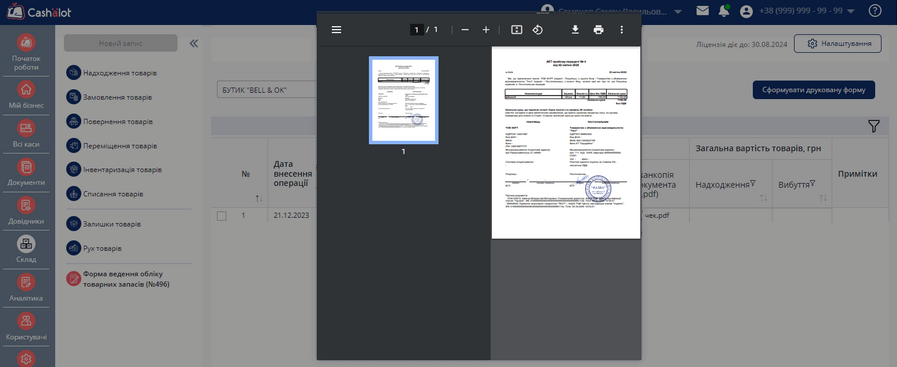
За допомогою кнопок у вікні перегляду документа можна зберегти та роздрукувати документ. Щоб закрити вікно перегляду, натисніть лівою кнопкою миші на сторінці розділу «Склад».
Щоб замінити прикріплену до запису сканкопію, виконайте операції, які описано у п. 1 - 2.
Сформувати друковану форму
- Оберіть назву господарської одиниці, для якої потрібно створити друковану форму. Оберіть період, за який необхідно відібрати записи:
- Натисніть кнопку «Сформувати друковану форму». Відкриється нова вкладка, яка містить друковану форму «Форма ведення обліку товарних запасів». Після цього для господарської одиниці сформується форма обліку товарних запасів, затверджена наказом №496. Дану форму за допомогою кнопок у вікні перегляду можна зберегти та роздрукувати:
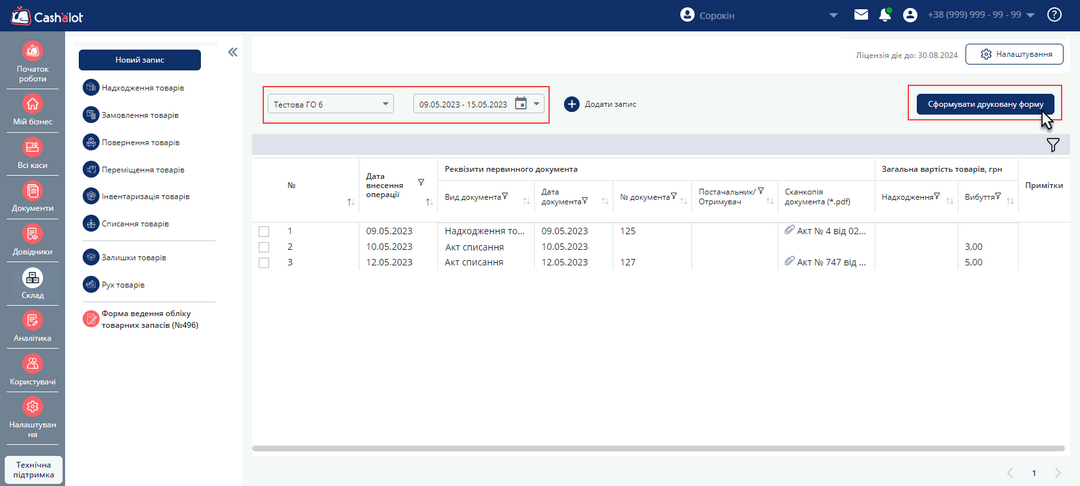
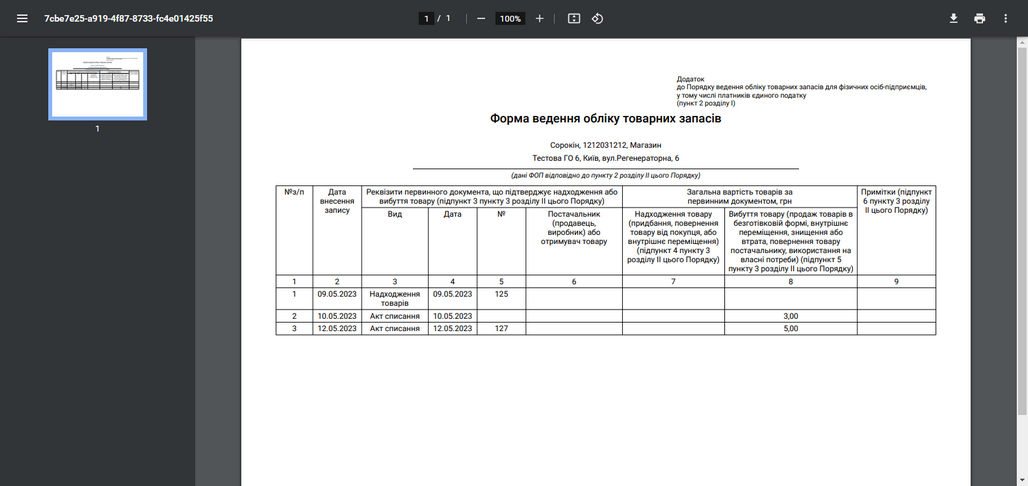
Як бачите, з ПРРО Cashalot облік товарів можна вести швидко та легко.
Але якщо потрібна допомога, звертайтеся! Ми з радістю допоможемо!







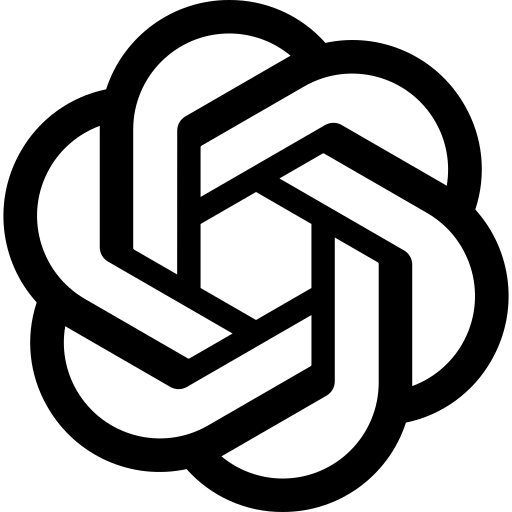 ChatGPT
ChatGPT Copilot
Copilot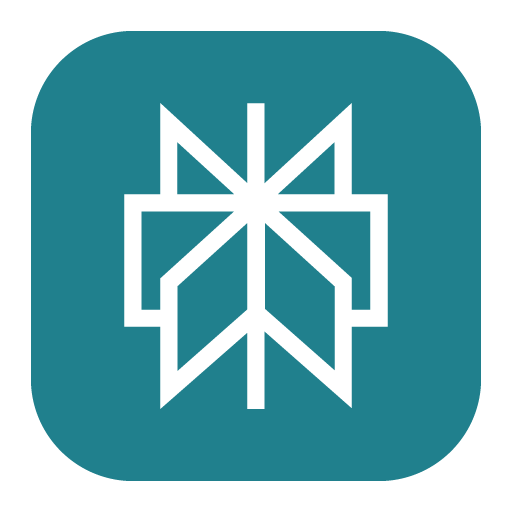 Perplexity
Perplexity Grok
Grok